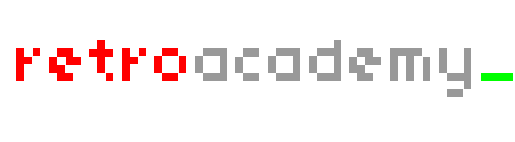Raspberry Pi: il piccolo grande emulatore

Dalle sale giochi al divano di casa, come costruire la tua console retro senza spendere una fortuna.
Cos’è il Raspberry Pi?
Il Raspberry Pi è un mini-computer economico e versatile, grande quanto una carta di credito, nato per scopi educativi ma diventato negli anni un vero e proprio cult tra gli appassionati di informatica e retrocomputing.
La sua potenza di calcolo, la possibilità di collegarlo a monitor HDMI e controller USB e il supporto a sistemi operativi specifici per l’emulazione lo hanno reso una delle piattaforme più amate per creare console retrogaming fai-da-te.
Perché è così popolare tra i retro-gamer?
-
Costo contenuto
-
Facilità di configurazione
-
Supporto a decine di emulatori diversi
-
Ampia community
-
Formato compatto
-
Personalizzabile sia nel software che nell’estetica
Cosa puoi emulare con Raspberry Pi?
Dipende dal modello (Pi 3, Pi 4, Pi 5), ma in generale puoi emulare senza problemi:
| Console | Stato emulazione |
|---|---|
| Atari 2600 / 5200 / 7800 | Ottima |
| NES / Famicom | Perfetta |
| Super Nintendo | Perfetta |
| Mega Drive / Genesis | Perfetta |
| Game Boy / Game Boy Color | Perfetta |
| Game Boy Advance | Ottima |
| Neo Geo | Ottima |
| PlayStation 1 | Ottima |
| Nintendo 64 | Buona (dipende dal gioco e dal modello) |
| PSP | Variabile (meglio su Pi 4 o Pi 5) |
| Arcade (MAME / FBA) | Ottima |
| ScummVM (avventure punta-e-clicca) | Perfetta |
Il software più usato: RetroPie
RetroPie è la distribuzione più amata per trasformare il Raspberry Pi in una console retrò all-in-one.
Integra:
-
EmulationStation (front-end graficamente accattivante)
-
Decine di emulatori preconfigurati
-
Supporto a controller USB e Bluetooth
-
Opzioni per scanlines, shader CRT e filtri video
-
Save state, rewind e fast forward
Alternativa valida: Recalbox e Batocera.
Cosa ti serve per iniziare?
| Componenti base | Cosa fa |
|---|---|
| Raspberry Pi 3 / 4 / 5 | Il cuore del sistema |
| Alimentatore USB-C o microUSB | Fornisce l’energia |
| Scheda microSD (32-128GB) | Contiene il sistema operativo e le ROM |
| Cavo HDMI | Collegamento al TV o monitor |
| Controller USB o Bluetooth | Per giocare |
| Case (opzionale) | Per proteggere e personalizzare il Pi |
Come installare RetroPie in 5 step semplici
1️⃣ Scarica l’immagine di RetroPie dal sito ufficiale
2️⃣ Scrivila su una microSD con Raspberry Pi Imager o balenaEtcher
3️⃣ Inserisci la microSD e avvia il Raspberry Pi
4️⃣ Configura il controller
5️⃣ Trasferisci le ROM nella cartella roms via USB o rete locale
Extra da retro-pro
✅ Aggiungi shader CRT per simulare scanlines
✅ Personalizza il tema grafico di EmulationStation
✅ Collega un HDD o SSD esterno per avere più spazio
✅ Installa RetroAchievements per sbloccare trofei nei giochi classici
✅ Crea il tuo bartop arcade o mini-console customizzata
💬 Perché usare un Raspberry Pi nel 2025?
Perché è il modo più economico, accessibile e divertente per avere una console universale capace di emulare gran parte dei sistemi storici senza complicazioni e con una qualità sorprendente.
Che tu voglia giocare a Donkey Kong o a Metal Slug, il Raspberry Pi è un ottimo alleato per riscoprire la magia dei giochi classici su TV moderna.
Come aggiungere scanlines e shader su RetroPie
Se vuoi dare ai tuoi giochi quell’aspetto da sala giochi anni ’80 o da TV CRT casalinga, puoi sfruttare gli shader CRT direttamente da RetroPie.
Procedura base:
1️⃣ Avvia un gioco qualsiasi.
2️⃣ Premi il tasto Hotkey + X (di solito è il pulsante selezionato come Hotkey Start)
3️⃣ Si aprirà il menù RetroArch → vai su Shaders
4️⃣ Seleziona Load Shader Preset
5️⃣ Scegli uno degli shader CRT disponibili, ad esempio:
-
crt-pi (leggero, perfetto su Raspberry Pi 3)
-
crt-geom (effetto curvatura + scanlines)
-
crt-royale (realistico, ma più pesante, consigliato su Pi 4 o Pi 5)
6️⃣ Salva il preset per tutti i giochi o solo per quello corrente.
Consiglio Pro:
-
Puoi regolare anche il gamma, la luminosità e lo spessore delle scanlines per personalizzare l’effetto secondo i tuoi gusti.
-
Per ottenere un risultato ottimale, usa anche il formato 4:3 originale e disabilita lo stretching widescreen.
Raspberry Pi vs Mini Console Ufficiali (NES Mini, SNES Mini, etc.)
| Caratteristica | Raspberry Pi | Mini Console Ufficiali |
|---|---|---|
| Compatibilità | Multi-console (dozzine di sistemi) | Singola console |
| Personalizzazione | Totale (shader, front-end, temi, controller) | Limitata |
| Catalogo giochi | Illimitato (con ROM proprie) | 20-30 giochi preinstallati |
| Community | Enorme, con continuo supporto | Limitata al supporto ufficiale |
| Prezzo | Economico (soprattutto Pi 3) | A volte più costose sul mercato secondario |
| Setup | Richiede un minimo di configurazione | Plug & Play |
| Espandibilità | Supporta HDD, USB, Bluetooth, Wi-Fi | Molto limitata |
Crea la tua mini-arcade con Raspberry Pi
Perché fermarsi al solo software? Con pochi materiali puoi creare una vera mini arcade da scrivania!
Ti serve:
-
Raspberry Pi 3 / 4 / 5
-
LCD 7” o 8” HDMI
-
Case bartop in legno o acrilico (si trovano facilmente online o in laser cut)
-
Joystick + Pulsanti arcade USB
-
Amplificatore audio mini
-
RetroPie già configurato
Risultato? Una mini-sala giochi portatile, perfetta per il salotto, la scrivania o da portare agli eventi.
Extra consigliato:
-
Installa Attract Mode o EmulationStation Theme CRT per un’interfaccia ancora più in stile arcade.
I migliori controller retro da abbinare al tuo Raspberry Pi
Per completare l’esperienza non possono mancare dei pad vintage-style.
Ecco alcuni tra i più apprezzati:
| Controller | Caratteristiche |
|---|---|
| 8BitDo SN30 Pro | Wireless, compatibile con Pi e PC, stile SNES |
| Retro-Bit Sega Saturn USB | Ottima replica del pad Saturn, perfetto per retrogaming 2D |
| Buffalo Classic USB | Replica del pad SNES, semplice ed economico |
| DualShock 4 / 5 | Ottimo anche su Raspberry Pi via Bluetooth |
| Arcade Stick USB | Ideale per chi punta a creare una mini-arcade casalinga |
💬 Consiglio della Redazione RetroAcademy
“Un Raspberry Pi configurato a dovere è come un coltellino svizzero per il retro-gamer: piccolo, potente e pronto a farti riscoprire centinaia di classici senza sacrificare il portafoglio.”